GIS10.0的基本操作
arcgis10.0教程
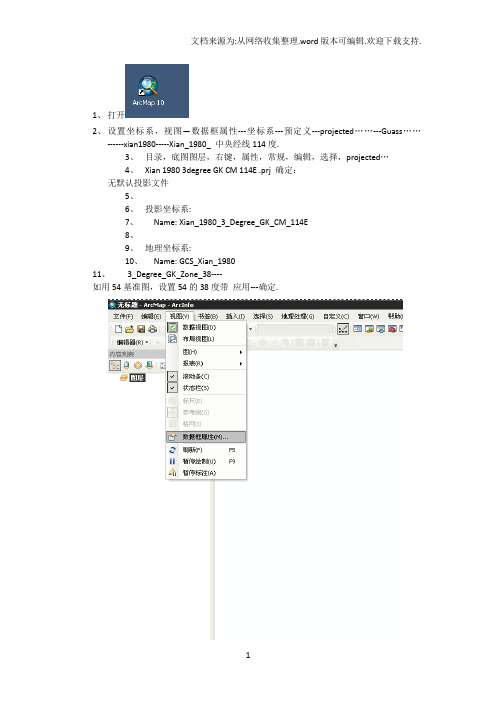
1、打开2、设置坐标系,视图—数据框属性---坐标系---预定义---projected……---Guass……------xian1980-----Xian_1980_ 中央经线114度.3、目录,底图图层,右键,属性,常规,编辑,选择,projected…4、Xian 1980 3degree GK CM 114E .prj 确定:无默认投影文件5、6、投影坐标系:7、Name: Xian_1980_3_Degree_GK_CM_114E8、9、地理坐标系:10、Name: GCS_Xian_198011、3_Degree_GK_Zone_38----如用54基准图,设置54的38度带应用---确定.12、目录,添加底图和图层,或新增图层.13、连接文件夹。
选择窗口下拉菜单的目录,会出现目录结构窗口,选择文件夹连接右击连接文件夹,出现对话框,找到工作区(这里以F盘龙港文件夹为例),确定,这时文件夹就会出现在目录结构中,这时可以将相关底图、图层等文件,添加到内容列表,或拖动完成。
(如点击文件龙港.tif 按着不动,拖到内容列表)备注:前面三步,主要是设置坐标系和连接文件夹。
设置坐标系的目的,统一标准,否则会出现相关底图或图层无法显现。
连接文件夹,使arcgis能找到我们进行编辑的工作区,arcgis成品不是单一文件,完成后需整理并保存好。
后面步骤是重点,涉及到工作上常用的构图和计算面积等,都是建立在新建图层上。
14、新建图层。
在目录中找到新建的文件夹,刷新,在所在的文件夹中新建图层,如:面。
右击连接的文件夹,新建---shapefile。
出现创建新shapefile对话框名称改为有意义的名字,如小班。
要素类型,根据实际情况而定,如果是计算面积的,就选择面。
同理,如果是路线,就选折线等。
设置好后,点击图层的右键,属性,编辑坐标系,出现空间参考属性对话框,选择坐标系,如同步骤2找到xian1980 中的38(Xian_1980_3_Degree_GK_Zone_38)--添加,应用—确定—确定。
ArcGIS10地理信息系统教程从初学到精通3章
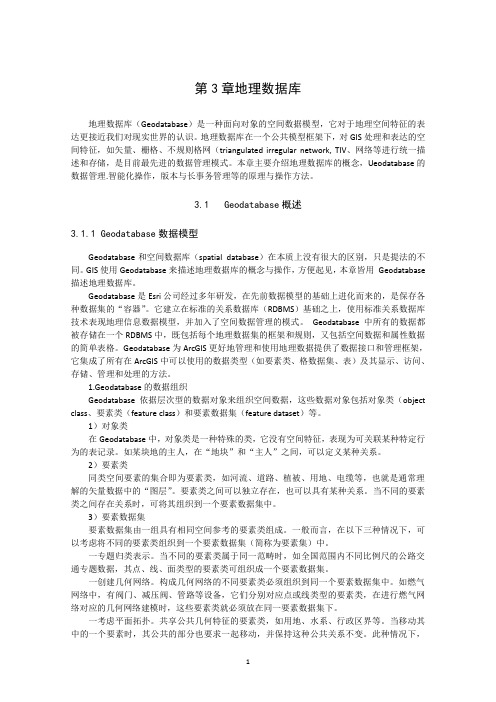
第3章地理数据库地理数据库(Geodatabase)是一种面向对象的空间数据模型,它对于地理空间特征的表达更接近我们对现实世界的认识。
地理数据库在一个公共模型框架下,对GIS处理和表达的空间特征,如矢量、栅格、不规则格网(triangulated irregular network, TIV、网络等进行统一描述和存储,是目前最先进的数据管理模式。
本章主要介绍地理数据库的概念,Ueodatabase的数据管理.智能化操作,版本与长事务管理等的原理与操作方法。
3.1 Geodatabase概述3.1.1 Geodatabase数据模型Geodatabase和空间数据库(spatial database)在本质上没有很大的区别,只是提法的不同。
GIS使用Geodatabase来描述地理数据库的概念与操作,方便起见,本章皆用Geodatabase 描述地理数据库。
Geodatabase是Esri公司经过多年研发,在先前数据模型的基础上进化而来的,是保存各种数据集的“容器”。
它建立在标准的关系数据库(RDBMS)基础之上,使用标准关系数据库技术表现地理信息数据模型,并加入了空间数据管理的模式。
Geodatabase中所有的数据都被存储在一个RDBMS中,既包括每个地理数据集的框架和规则,又包括空间数据和属性数据的简单表格。
Geodatabase为ArcGIS更好地管理和使用地理数据提供了数据接口和管理框架,它集成了所有在ArcGIS中可以使用的数据类型(如要素类、格数据集、表)及其显示、访问、存储、管理和处理的方法。
1.Geodatabase的数据组织Geodatabase依据层次型的数据对象来组织空间数据,这些数据对象包括对象类(object class、要素类(feature class)和要素数据集(feature dataset)等。
1)对象类在Geodatabase中,对象类是一种特殊的类,它没有空间特征,表现为可关联某种特定行为的表记录。
ArcGIS 10.0切片操作手册
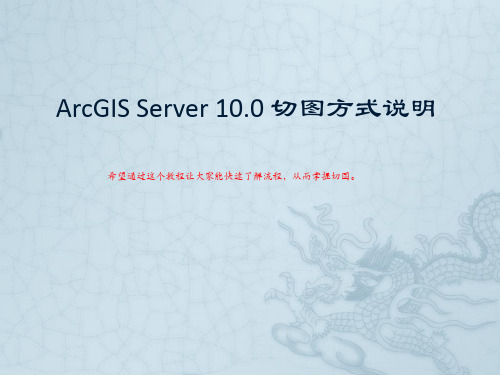
2.9、出现以下对话框时,点击“否”。
由于使用比例尺进行切片只能输入有限的小数数位,因此直接使用比例尺切片会和使用像 素进行切片的天地图相互叠加时会产生偏移。因此,做到这一步时不能直接点击切片,而 是要修改刚刚生成的配置文件,使用精确的像素值进行切片。
2.12、在出现的对话框中输入切图范围即可。在Update,mode选项里面选择Recreate All Tiles,图幅范围会自动显示。经纬度不做任何修改时为全图幅切割。如果遇到地图部 分更新、多计算机同时切图等情况需要分图幅切割时,先计算好每一分幅的经纬度, 按照计算后的范围填写选项。点击“OK”开始切图。
ArcGIS Server 10.0 切图方式说明
希望通过这个教程让大家能快速了解流程,从而掌握切图。
ESRI公司开发的ArcGIS Server软件可以方便快捷的实现地图瓦片的创建和电子地图的发布,该技术近年来被广泛的应用于各类电子地图数字城市、 地理信息平台的建设中。为了更好地与天地图、浙江省交换与共享平台实现对接并实现后期的数据维护更新,就应该熟练的掌握基于ArcGIS Server的切片方式。 ArcGIS Server 10.0 的切片方式共分为两个步骤:建立ArcGIS Server 服务器和生成切片服务进行切片。文档以下将详细对这两个步骤以及切片注 意事项做详细说明。
下一步
1.4 按下图填写Server URL和Host Name,其中“ning”设为本机名称,点击Finish。
ArcGIS Server10.0 安装步骤
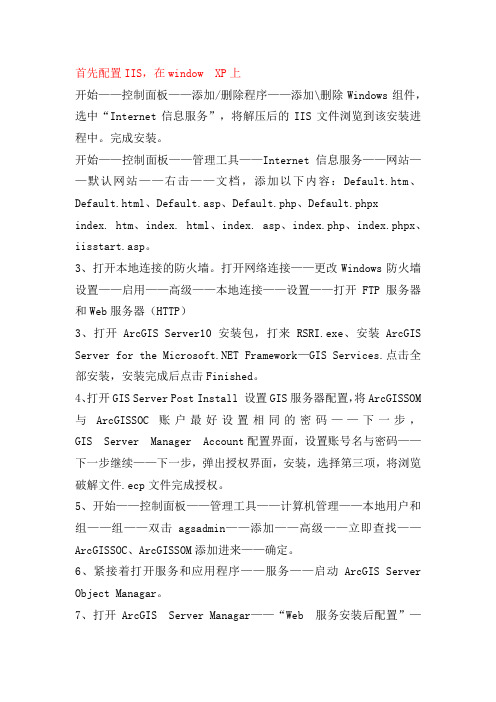
首先配置IIS,在window XP上开始——控制面板——添加/删除程序——添加\删除Windows组件,选中“Internet信息服务”,将解压后的IIS文件浏览到该安装进程中。
完成安装。
开始——控制面板——管理工具——Internet信息服务——网站——默认网站——右击——文档,添加以下内容:Default.htm、Default.html、Default.asp、Default.php、Default.phpxindex. htm、index. html、index. asp、index.php、index.phpx、iisstart.asp。
3、打开本地连接的防火墙。
打开网络连接——更改Windows防火墙设置——启用——高级——本地连接——设置——打开FTP服务器和Web服务器(HTTP)3、打开ArcGIS Server10安装包,打来RSRI.exe、安装ArcGIS Server for the Framework—GIS Services.点击全部安装,安装完成后点击Finished。
4、打开GIS Server Post Install 设置GIS服务器配置,将ArcGISSOM 与ArcGISSOC账户最好设置相同的密码——下一步,GIS Server Manager Account配置界面,设置账号名与密码——下一步继续——下一步,弹出授权界面,安装,选择第三项,将浏览破解文件.ecp文件完成授权。
5、开始——控制面板——管理工具——计算机管理——本地用户和组——组——双击agsadmin——添加——高级——立即查找——ArcGISSOC、ArcGISSOM添加进来——确定。
6、紧接着打开服务和应用程序——服务——启动ArcGIS Server Object Managar。
7、打开ArcGIS Server Managar——“Web服务安装后配置”——下一步,新建本地账户,设置账户名与密码——下一步。
arcgis基础工具教程
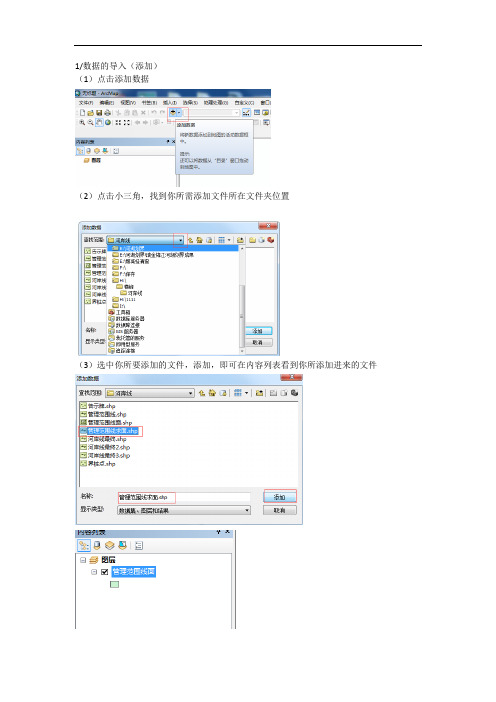
1/数据的导入(添加)(1)点击添加数据(2)点击小三角,找到你所需添加文件所在文件夹位置(3)选中你所要添加的文件,添加,即可在内容列表看到你所添加进来的文件2、数据的导出右键需要导出图层,点击【数据】-【导出数据】,导出到所要放的文件夹,命名文件。
点击保存即可,导出的图层会自动加载到左边内容列表3.属性的标注右键你所需图层,点击【属性】,切换到标注,点击标注此图层中的要素,标注字段选择你所需标注的字段,如地类名称,地类编码,行政村等3、属性选择。
例如选择河流名称为港边水的河流,右键图层,,点击【打开属性表】,点击【按属性选择】,双击河流名称,河流名称会出现在下面输入框里,点击【=】,点击【获取唯一值】,双击港边水,下面输入框里即就出现河流名称=港边水的字样,代表属性选中,点击应用,即选中4、数据合并数据合并需注意,要合并的数据必须同为面或者同为线,同为点,面和线,面和点,线和点都是不可以合并的,两个以上数据都可以合并,可以是两个、三个、四个,多个,点击【地理处理】-【合并】,输入所需合并的数据,此处合并11年和13年的数据,输出数据,选择你所需放的文件夹位置,命名输出的文件,点击确定,输出后的文件会自动加载到内容列表5、数据筛选,打开属性表,按ctrl+f,即可打开查找,输入查找内容,文本匹配可选择任何部分,也可选择整个字段,可以选择仅搜索所选字段6、字段添加。
打开属性表,点击左上角按钮,点击【添加字段】,输入字段名称,选择类型,常用为文本型和双精度型,文本型要定义字段长度,双精度要定义精度和小数位数7、删除字段,打开属性表,右键点击所要删除的字段,点击【删除字段】,即可删除所选字段删除字段方法2:打开工具箱-点击【数据管理工具】-点击【字段】-【删除字段】,输入表选择要删除字段的图层,下面选择所要删除的字段,点击确定8、字段内容的赋值,打开属性表,右键需要赋值的字段,点击【字段计算器】,输入英文状态下的双引号,再输入需要统一赋值的内容,再次输入英文状态的双引号,完成,点击确定,如果是文本型,记得选择上面类型为字符串9、面积的计算,打开属性表,右键存储面积的字段,点击【计算几何】,属性选择面积,单位选择你要得单位,公顷或者平方米为常用单位。
GIS10.0的基本操作
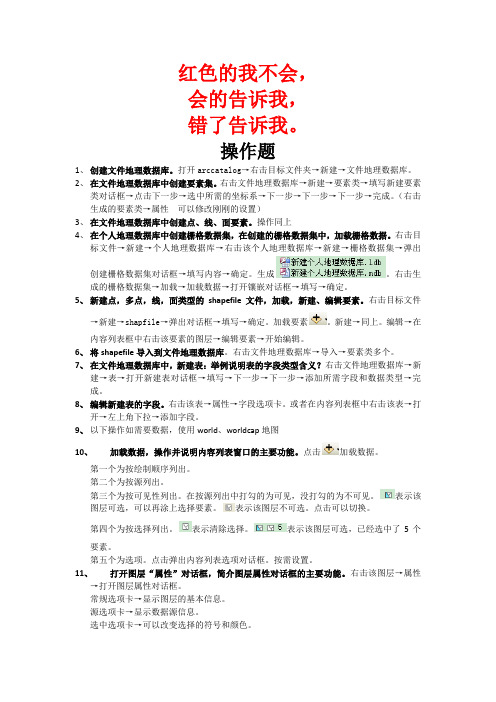
红色的我不会,会的告诉我,错了告诉我。
操作题1、创建文件地理数据库。
打开arccatalog→右击目标文件夹→新建→文件地理数据库。
2、在文件地理数据库中创建要素集。
右击文件地理数据库→新建→要素类→填写新建要素类对话框→点击下一步→选中所需的坐标系→下一步→下一步→下一步→完成。
(右击生成的要素类→属性可以修改刚刚的设置)3、在文件地理数据库中创建点、线、面要素。
操作同上4、在个人地理数据库中创建栅格数据集,在创建的栅格数据集中,加载栅格数据。
右击目标文件→新建→个人地理数据库→右击该个人地理数据库→新建→栅格数据集→弹出创建栅格数据集对话框→填写内容→确定。
生成。
右击生成的栅格数据集→加载→加载数据→打开镶嵌对话框→填写→确定。
5、新建点,多点,线,面类型的shapefile文件,加载,新建、编辑要素。
右击目标文件→新建→shapfile→弹出对话框→填写→确定。
加载要素。
新建→同上。
编辑→在内容列表框中右击该要素的图层→编辑要素→开始编辑。
6、将shapefile导入到文件地理数据库。
右击文件地理数据库→导入→要素类多个。
7、在文件地理数据库中,新建表:举例说明表的字段类型含义?右击文件地理数据库→新建→表→打开新建表对话框→填写→下一步→下一步→添加所需字段和数据类型→完成。
8、编辑新建表的字段。
右击该表→属性→字段选项卡。
或者在内容列表框中右击该表→打开→左上角下拉→添加字段。
9、以下操作如需要数据,使用world、worldcap地图10、加载数据,操作并说明内容列表窗口的主要功能。
点击加载数据。
第一个为按绘制顺序列出。
第二个为按源列出。
第三个为按可见性列出。
在按源列出中打勾的为可见,没打勾的为不可见。
表示该图层可选,可以再涂上选择要素。
表示该图层不可选。
点击可以切换。
第四个为按选择列出。
表示清除选择。
表示该图层可选,已经选中了5个要素。
第五个为选项。
点击弹出内容列表选项对话框。
按需设置。
ArcGIS Engine10.0轻松入门级教程(1)——必备基础知识
ArcGIS Engine10.0轻松入门级教程(1)——必备基础知识分类:ArcEngine开发2012-06-13 22:56 2173人阅读评论(3) 收藏举报目录(?)[-]1. ArcGIS、ArcObjects和ArcGIS Engine简介1. ArcGIS简介2. ArcObject简介3. ArcSIS Engine简介1. ArcGIS Engine Software Developer Kit2. ArcGIS Engine Runtime3. ArcGIS Engine的功能4. net平台5. 接口编程思想6. QI六月的某一天,骄阳似火,夜幕已悄悄降临,坐在电脑前回想自己的大学四年时光,或痛心疾首,或微微憨笑,感概万千,在GIS专业学习了4年,有很多收获,也有很多遗憾,幸而考上了研究生可以继续深造。
于是乎心里的雄心一下被激发了,总结自己的所学知识,打算重新开始,把ArcGIS Engine写一本入门级的教程,为初学者少做弯路,也为自己总结下知识,更为打发着无聊时光。
以上为序,语无伦次自娱自乐!PS:本教程虽为入门及教程,但也要求你有入门级的知识,如果你是哲学专业的,那我也无力回天啊!还有本教程素材全部来源于互联网,版权未知,要我说感谢的话:感谢CCTV,感谢MTV……就此打住。
1 ArcGIS、ArcObjects和ArcGIS Engine简介1.1ArcGIS简介ArcGIS提供了一个可伸缩的框架,可以为独立用户或者多用户,既可以在桌面端也可以在服务器端提供GIS。
ArcGIS 9是用来构建一个完整GIS应用的GIS软件产品集成。
它是基于共享的GIS软件组件——ArcObjects。
ArcGIS 9由以下四部分组成:1)ArcGIS Desktop——高级GIS应用的集成2)ArcGIS Engine——根据应用程序接口来构建基本应用的嵌入式GIS组件库3)ArcGIS Server——在企业级或者网络框架下构建服务器端GIS应用的平台,用来构建Web服务和Web应用4)ArcIMS——通过公开的因特网协议来发布地图、数据和元数据的GIS Web服务器每一个GIS框架同样包含ArcSDE网关,这是在关系数据库(RDBMS)上组织地理数据的接口。
GIS基本操作
一、GIS数据的浏览
GIS软件通常用地图窗口和浏览窗口显示 数据。地图窗口以图形方式显示空间数据, 浏览窗口以表格方式显示属性数据。
二、GIS空间对象的选取
选取GIS空间对象,可使用选择工具:使 用“ ”(单选)按钮,选择一个或多个对 象。也可以使用按钮编辑地图、布局或浏览 窗口。
三、GIS的图层控制
GIS软件使用图层将各种空间数据 进行组合,可以叠置、对比分析数据间 的相互关系。
四、将数据放入地图
许多表格数据都包含了空间位置信 息。如家庭住址、邮政编码和电话号码 等。 GIS根据这些空间位置信息,可将 表格数据放到地图中显示。
谢谢
ቤተ መጻሕፍቲ ባይዱ
第二章 ArcGIS 10基础操作
第二章 ArcGIS 10基础操作2.1 ArcMap基础操作2.1.1启动ArcMap应用程序启动ArcMap应用程序有以下4种方法:(1)单击电脑桌面上Windows任务栏中的【开始】按钮→【所有程序】→【ArcGIS】→【ArcMap 10】,启动ArcMap应用程序。
(2)双击ArcMap的桌面快捷方式图标,启动ArcMap应用程序。
(3)单击ArcCatalog中【标准工具】工具条上的ArcMap按钮,启动ArcMap应用程序。
(4)双击ArcMap文档(.mxd 文件),启动含有所需地图的ArcMap应用程序。
提示:如果桌面没有ArcMap快捷方式图标,在【开始】任务栏中找到【ArcMap 10】,右键单击【ArcMap 10】,在弹出的菜单中单击【发送到】→【桌面快捷方式】,在桌面上生成ArcMap的快捷图标。
ArcMap应用程序界面如图2.1所示。
图2.1 ArcMap应用程序界面2.1.2ArcMap工作界面ArcMap的工作界面除了菜单栏、标准工具条和状态栏等通用工具外,主要由主窗口、内容列表、目录窗口、搜索窗口组成。
ArcMap的工作界面的各个组成部分如图2.2所示。
图2.2 ArcMap工作界面内容列表、目录窗口、搜索窗口和ArcToolbox的显示、隐藏和停留在侧栏的操作都一样。
这里仅已目录窗口为例介绍操作方法。
单击ArcMap窗口菜单栏上的【窗口】→【目录】或单击【标准工具】工具条上的,即会显示目录窗口,拖动目录窗口,ArcMap窗口中则会显示窗口停靠的箭头,把鼠标指针放到停靠到右边侧栏的三角箭头上,目录窗口就会自动停靠到ArcMap窗口的右侧,然后单击目录窗口右上角的图钉,目录窗口就会收缩到侧栏里。
想要展开目录窗口只要单击侧栏的图标即可,现在展开的目录窗口的图钉已变为横向的,单击图钉两次,该窗口就会收回到侧栏。
1.地图显示窗口地图显示窗口是显示地图文档所包含的地理要素的窗口,ArcMap有2种地图视图查看环境:数据视图和布局视图。
ArcGIS 10入门培训三Gis地图数字化
线编辑
• 参数、属性和属性
结构 • 根据属性赋参数 • 根据参数赋属性 • 延长缩短线 • 光滑抽稀线 • 相交线剪断 • 自动线标注
区编辑
• 挑子区 • 分割区 • 合并区 • 图形造区
点编辑
• • • •
特殊子串的输入 剪断子串 连接子串 修改文本
等高线自动赋值
• 自动赋值的两个必要条件:
值。
地图数字化前准备工作
地图扫描
校正与配准
小型扫描仪
工程扫描仪
扫描过程
•
• •
扫描时,必须先进行扫描参数的设置(具体扫描界面如 图所示),包括: a. 扫描模式的设置,(分二值、灰度、百万种彩色), 对地形图的扫描一般采用二值扫描,或灰度扫描。对彩 色航片或卫片采用百万种彩色扫描,对黑白航片或卫片 采用灰度扫描。 b. 扫描分辨率的设置,根据扫描要求,对地形图的扫描 一般采用300dpi或更高的分辨率。 c. 针对一些特殊的需要,还可以调整亮度、对比度、色 调、GAMMA曲线等。 d、设定扫描范围。)(有时需要在PS里进行拼接等处 理)
校正与配准
• 把原来不含有地理坐标信息的扫描地图通过建立
关联控制点,赋予地理坐标信息的过程。
• 所有图件扫描后都必须经过扫描纠正,扫描图像
的坐标是基于扫描仪的坐标,没有任何地理意义
,因此扫描图像(待数字化的图像)要先进行校
正与配准,以确保矢量化工作顺利进行。
数字化软件介绍
• Arcgis • CASSCAN(南方公司) • R2V • Mapgis • CAD
影像的矢量文件校正
• 第四步:单击“镶嵌融合”菜单下“校正预览”命
令;
影像的矢量文件校正
• 第五步:单击“镶嵌融合”菜单下“影像精校正”命令,
- 1、下载文档前请自行甄别文档内容的完整性,平台不提供额外的编辑、内容补充、找答案等附加服务。
- 2、"仅部分预览"的文档,不可在线预览部分如存在完整性等问题,可反馈申请退款(可完整预览的文档不适用该条件!)。
- 3、如文档侵犯您的权益,请联系客服反馈,我们会尽快为您处理(人工客服工作时间:9:00-18:30)。
红色的我不会,会的告诉我,错了告诉我。
操作题1、创建文件地理数据库。
打开arccatalog→右击目标文件夹→新建→文件地理数据库。
2、在文件地理数据库中创建要素集。
右击文件地理数据库→新建→要素类→填写新建要素类对话框→点击下一步→选中所需的坐标系→下一步→下一步→下一步→完成。
(右击生成的要素类→属性可以修改刚刚的设置)3、在文件地理数据库中创建点、线、面要素。
操作同上4、在个人地理数据库中创建栅格数据集,在创建的栅格数据集中,加载栅格数据。
右击目标文件→新建→个人地理数据库→右击该个人地理数据库→新建→栅格数据集→弹出创建栅格数据集对话框→填写内容→确定。
生成。
右击生成的栅格数据集→加载→加载数据→打开镶嵌对话框→填写→确定。
5、新建点,多点,线,面类型的shapefile文件,加载,新建、编辑要素。
右击目标文件→新建→shapfile→弹出对话框→填写→确定。
加载要素。
新建→同上。
编辑→在内容列表框中右击该要素的图层→编辑要素→开始编辑。
6、将shapefile导入到文件地理数据库。
右击文件地理数据库→导入→要素类多个。
7、在文件地理数据库中,新建表:举例说明表的字段类型含义?右击文件地理数据库→新建→表→打开新建表对话框→填写→下一步→下一步→添加所需字段和数据类型→完成。
8、编辑新建表的字段。
右击该表→属性→字段选项卡。
或者在内容列表框中右击该表→打开→左上角下拉→添加字段。
9、以下操作如需要数据,使用world、worldcap地图10、加载数据,操作并说明内容列表窗口的主要功能。
点击加载数据。
第一个为按绘制顺序列出。
第二个为按源列出。
第三个为按可见性列出。
在按源列出中打勾的为可见,没打勾的为不可见。
表示该图层可选,可以再涂上选择要素。
表示该图层不可选。
点击可以切换。
第四个为按选择列出。
表示清除选择。
表示该图层可选,已经选中了5个要素。
第五个为选项。
点击弹出内容列表选项对话框。
按需设置。
11、打开图层“属性”对话框,简介图层属性对话框的主要功能。
右击该图层→属性→打开图层属性对话框。
常规选项卡→显示图层的基本信息。
源选项卡→显示数据源信息。
选中选项卡→可以改变选择的符号和颜色。
显示选项卡→显示表达式、超链接、要素排除。
符号系统选项卡(最重要)→要素:按单一的符号和图例设置。
点击可以改变颜色→类别:唯一值。
即是按所选择的字段的唯一值显示。
可以添加所有值,也可以点击添加值一个个添加。
唯一值,多个字段同理。
与样式中的符号匹配即在浏览那里导入样式进行匹配。
可以用沙院镇数据来实验。
→数量。
以色彩、符号、比例符号和点密度来反映某一字段的信息情况。
→图表。
用于数据的统计表示。
可以用世界地图来实验。
用条形图来表现每个国家的人口等。
→多个属性。
字段选项卡→打勾的字段为可见,即在属性表中可见。
箭头为排列字段的顺序。
定义查询选项卡标注选显卡(重要)→例子:把人口大于某数量的国家标识出来。
勾选标注此图层中的要素;方法处选择“定义要素类并且为每个类加不同的标注”;SQL查询;确定。
12、打开数据框架的“属性”对话框,简介数据框架属性的主要功能。
双击内容列表框的打开数据库属性对话框。
坐标系选项卡→在预定义中选择坐标系(地理坐标系、大地坐标系)13、在两个工程文档中共享、复制图层文件。
右击该图层→另存为图层文件,打开保存图层对话框→选择地址,设置名称→确定→打开另一个工程→把刚刚另存为的图层拖入该工程的内容列表。
14、地图手动标注,编辑标注,删除标注。
手动标注:调出绘图工具栏→下拉第五个图标→选择标记→在图上需要标记的地方点一点→点击第六个图标→选择新建文本→在图上刚刚标的点旁边新建文本。
编辑标注:双击该标注,打开属性对话框进行设置。
删除标注:选中该标注,按dele键。
15、地图自动标注,标注指定的内容(选择性标注)。
双击该图层打开图层属性对话框→打开标注选项卡→勾选“标注此图层中的要素”→方法框中选为“定义要素类并且为每个类加不同的标注”→SPL查询→键入你要查询的语句。
例如:要标记人口大于1亿的国家,则 pop1994,点击大于,输入100000000,确定。
16、导入指定样式文件。
双击该图层的样式,弹出符号选择器对话框→样式引用→将样式添加到列表→添加要导入的样式文件→打开→确保该样式被打勾后确定→符号选择器中就会有刚加载的样式。
17、自定义一个点符号。
双击该图层的点样式打开符号选择器对话框→点击编辑符号打开符号属性编辑器对话框→根据需要设置→确定。
18、自定义一个线符号。
同上。
19、地图符号化操作:创建类别专题地图。
加载世界地图→双击该图层打开图层属性对话框→打开符号系统选项卡→点击类别→选择一个值字段(例如:country)→添加所有值→确定。
完成一个世界国家图。
20、创建数量专题地图。
加载世界地图→双击该图层打开图层属性对话框→打开符号系统选项卡→点击数量→值选择一个字段(例如:以1994年的人口做专题地图,则选POP1994)→分类框内选择级别→点击分类打开分类对话框,选择分类方法、级别等→确定。
21、创建类别+数量专题地图。
加载世界地图→双击该图层打开图层属性对话框→打开符号系统选项卡→点击多个属性。
22、创建图表专题地图。
同上23、按属性选择world中的地图对象,选择人口大于1亿的国家;然后按位置选择worldcap地图对象,完全位于人口大于1亿的国家内的地图对象。
加载世界地图→下拉选择菜单→点击按属性选择打开按属性选择对话框→图层选为世界地图图层→双击为人口的字段→点击大于符号→在符号后面输入100000000→确定。
24、要素编辑:移动,复制,旋转,删除,分割、修剪、联合地图对象。
移动:a、进入开始编辑状态→选中需要移动的要素→在编辑器工具栏下拉“编辑器”→选中“移动”弹出“增量X、Y”对话框→输入数据→回车键。
b、用鼠标单击拖动要素。
复制:a、一般复制:进入开始编辑状态→选中该要素→右击下拉→选择“复制”→在空白处右击下拉→选择“粘贴”→鼠标点击原要素→拖出粘贴要素。
b、平行复制:进入开始编辑状态→选中该要素→编辑框下拉“编辑器”→选择“平行复制”弹出对话框→设置“距离”“侧”→点击“确定”。
旋转:a、进入开始编辑状态→选中要旋转的要素→点击→鼠标移至交叉点处(该交叉点为旋转轴心)单击拖动该轴心可以改变轴心的位置→移开鼠标点击拖动旋转。
b、确定旋转轴心后→按键盘A弹出角度对话框→输入旋转角度(顺时针为正角度)→回车结束。
删除:选中要删除对象→按键盘delete键分割:进入编辑状态→选中被分割要素→点击“编辑器“工具栏的或→点击要分割的位置。
修剪:进入编辑状态→点击不是要被剪的线段→点击“高级编辑”工具栏的→点击被剪线段将要被剪掉的一头。
效果如下“剪切以前→→→→剪切以后联合:进入编辑状态→同时选中不同图层中需要联合的要素→编辑器工具栏下拉“编辑器→选中“联合”→弹出“联合”对话框如下→点击“模板”→选择目标模板→点击“确定”。
(联合后一开联合对象可见原来的图形)。
25、编辑地图对象的折点,添加、删除、移动折点,完成草图。
添加折点:打开编辑器工具栏→进入开始编辑状态→选中要编辑的要素→点击编辑器工具栏中的编辑折点打开编辑折点工具栏。
第二个图表为添加折点。
删除折点:第三个图表为删除折点移动折点:点击第一个工具→直接移动该点就行。
完成草图:右键下拉→点击完成草图。
26、属性表编辑:列的关闭与冻结;数字型字段显示格式;编辑字段数据项。
列的关闭(不显示):打开属性表→右击列名称→选择“关闭字段”。
列的冻结/取消冻结:右击该列名称,弹出菜单→选择“冻结/取消冻结”(取消冻结同理)数字型字段显示格式设置:右击该列名称,下拉菜单→点击属性,打开字段属性对话框→点击数值后面的三个点,打开数值格式对话框,设置所需→确定→应用。
编辑字段数据项:进入开始编辑状态→打开属性表→双击要编辑的格子→进行编辑。
27、添加和删除字段,新建一个字段,使用字段计算器来计算并替换新建的字段内容。
添加字段:打开属性表→下拉左上角的→选择“添加字段”。
删除字段:打开属性表→右击该字段名称→选择“删除字段”。
新建一个字段,使用字段计算器来计算并替换新建的字段内容:新建一个字段→右击字段名称→字段计算器打开字段计算器对话框→例如:要计算0到64岁的人口。
在字段框内双击pop_0_14,点击加号,双击pop_15_64,确定。
确定后0到64岁的人口就会填到刚新建的字段中。
28、汇总统计各大洲的总人口,平均人口。
打开数据表→右击continent字段的名称→点击汇总,弹出汇总对话框→选择要汇总的字段为continent→在汇总统计框中打开pop_1994→勾选平均和总和→确定。
29、创建单一图表。
下拉“视图”菜单→点击“图”→点击“创建”弹出“创建图向导”对话框①图类型。
下拉选择图表的类型②图层/表。
选择对哪个图层的数据进行图表创建。
③值字段。
所要分析的数据(y轴)。
例如选中表示要分析0-14岁的人口的数据。
④X字段(可选)。
表示x轴的数据。
⑤X标注字段。
表示x轴上文字显示的内容。
例如:表示数据是按国家来分段的,而每一个条形下面的文字标注是按该国家所在的大洲来显示的。
如下图:⑥垂直轴。
表示垂直刻度所在的地方。
⑦水平轴。
表示水平刻度所在的地方。
⑧添加到图例。
表示是否插入图例。
⑨显示标注(注记)。
表示是否显示每一条数据的数据量。
⑩颜色。
⑪条块样式。
⑫多条块类型。
⑬条块大小。
⑭添加。
分为新建系列和新建函数。
⑮加载模板。
点击“下一步”进入“创建图向导”对话框。
设置所需。
→点击“完成”。
30、创建复合图表。
下拉菜单“视图”→点击“图”→点击“创建”打开“创建图向导”对话框→点击“添加”。
31、图表属性、高级属性编辑、修改图表的标题、图例、坐标轴、标注。
右击图表下拉可以打开图表属性和高级属性。
32、图表复制为图形。
右击图表下拉→复制为图形。
在word文档上粘贴。
33、请使用工具调用报表向导。
在工具栏那里的空白处右击下拉→自定义,打开对话框→打开命令选项卡→输入“报表”→命令框中出现三个东西→把“创建报表”拉到任意一条工具栏中。
想调用报表向导时,点击该工具栏上的工具即可。
34、在报表设计器中插入文本,修改文本属性。
插入文本:视图→报表→创建报表→按需要选中字段→下一步。
→完成,打开报表设计器→在报表头下点击拉开一定空位→点击textbox,在图刚刚来开的空白区内画一个框→在“元素属性”框内的文本后面输入“世界人口”。
(运行查看点击左上角的,点击编辑结束查看)。
修改文本属性也是在元素属性框里边设置。
35、在报表设计器中插入图片,修改图片属性。
跟34题一样。
36、在报表设计器中插入日期。
在报表编辑器中编辑。
